無料ゲームの作成・配信ができるウェブサイト「PLiCy」に、RPGツクールMV で作成したゲームをアップロードした後に、修正版やアップデート版のゲームデータを再びアップロードする際の手順を紹介します。
他のゲームエンジンで作成したゲームも同様に更新することができます。
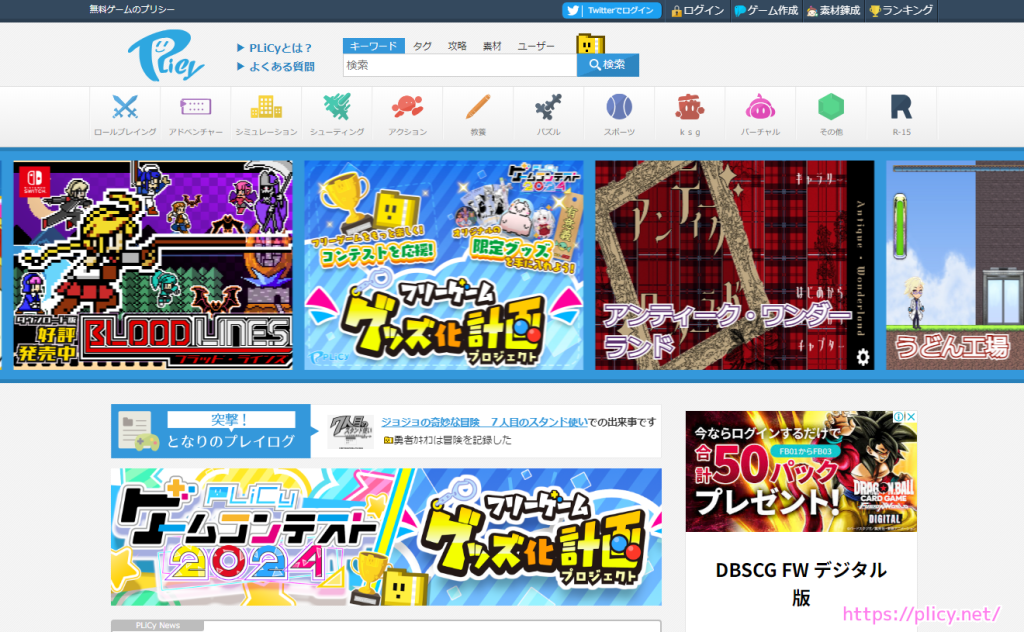
※使用した RPG ツクール MV は Steam 版のバージョン 1.6.3 です。
前回の記事
RPGツクールMV のゲームデータの zip ファイルを、PLiCy にアップロードして、ゲームの設定を行って、ウェブブラウザ上でプレイするまでの手順を紹介します。
投稿したゲームデータの修正・バージョンアップ
すでに投稿したゲームデータを修正するために、PLiCy 公式サイトでログインした後、上側にある「マイページ」を選択します。
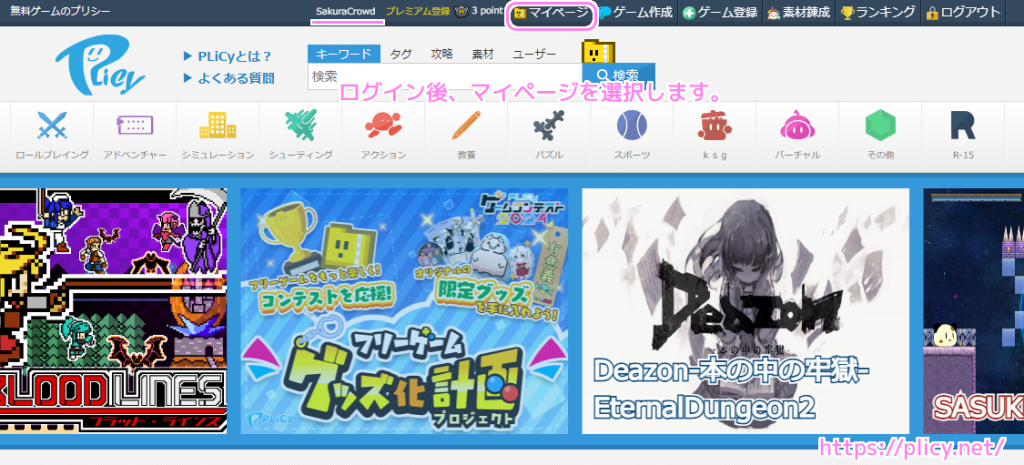
マイページに移動したら、投稿ゲームのリストからアップデートしたゲームの枠内の「アップデート」ボタンを押します。
※説明文や公開・非公開、コンテスト参加の有無などの変更をしたい場合は「ゲーム設定」ボタンを押しましょう。
アップデート版をテストプレイしてから公開したい場合は、「ゲーム設定」ボタンで一度非公開に設定を変えてからアップデートを行い、動作確認をした後に、非公開から公開に設定を戻しても良いでしょう。

「ゲームを更新する」ページに移動したら、「ゲームデータ」セクションの「ファイルを選択」ボタンを押して、アップデート用のゲームデータが入った zip ファイルを選択します。
RPGツクールMV で PLiCy のブラウザゲーム用の zip ファイルを作成する手順は以下の記事を参照してください。

「アップデートの措置」セクションでは、このページの下側にある説明文にある通り、zip ファイルに全データが含まれている場合は「すべてのデータをアップデート」を選択してください。
アップデートの準備ができたら「ゲームをアップロードする」ボタンを押します。
※ ZIP ファイルのアップロードは1日10回までなのでアップロード前にしっかり確認しましょう。

アップロードが行われます。
ウィンドウを隠すと通信がリセットされる場合があるようなので、アクティブにしておきましょう。

アップロード後、マイページに戻ると、ゲームデータのコンバートの処理が数分行われます。

マイページを F5 キーなどで更新してコンバートのメッセージが消えていたら、ゲームのタイトルのリンクからゲーム画面を開いてアップデートしたゲームの動作を確認しましょう。
先ほど一度非公開にした場合は、動作確認後に「ゲーム設定」ボタンから設定を公開に戻しましょう。
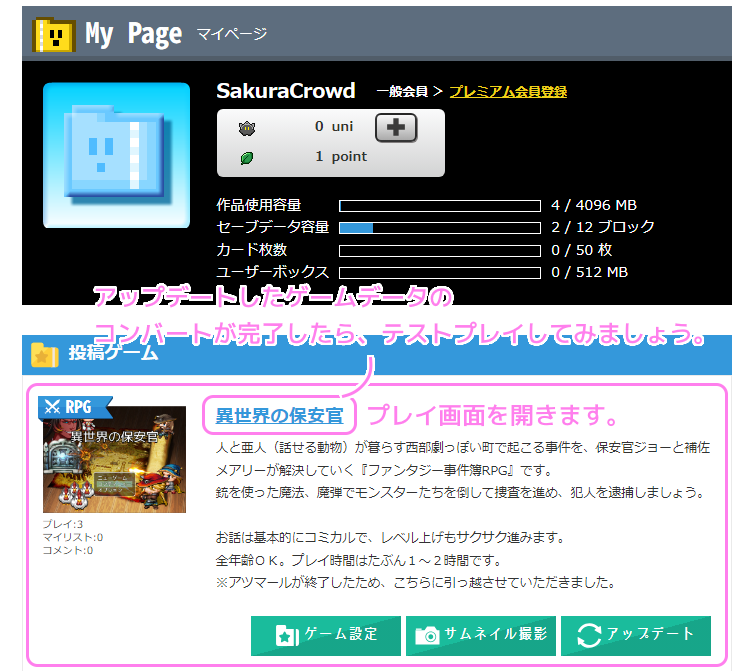
まとめ
今回は、無料ゲームの作成・配信ができるウェブサイト「PLiCy」に、RPGツクールMV で作成したゲームをアップロードした後に、修正版やアップデート版のゲームデータを再びアップロードする際の手順を紹介しました。
他のゲームエンジンで作成したゲームも同様に更新することができます。
参照サイト Thank You!
- 無料ゲームの作成・配信 | フリーゲームをすぐに遊ぶ PLiCy [プリシー]
- Steam:RPGツクールMV
- RPGツクールMV未使用ファイルを含まないプラグインExcludeMaterialGuardで画像を一括登録する方法(Bash)|梅しらす @ひたすら楽してゲーム制作
- よくある質問:RPGツクールMVをブラウザとスマホで動かす | たのしいゲームサイト プリシー
- よくある質問:オリジナルHTML5製のゲームをPLiCyで公開する際のトラブルシューティング | たのしいゲームサイト プリシー
- PLiCyゲームコンテスト2024 | たのしいゲームサイト プリシー
記事一覧 → Compota-Soft-Press



コメント